Come spostare i contatti dalla memoria del telefono alla SIM o SD
Gli smartphone Galaxy ti permettono di salvare i contatti in differenti posizioni:
- La memoria interna del telefono.
- La SIM.
- La scheda SD (scheda di memoria esterna).
- I tuoi account.
Attenzione: Se salvi i contatti solo nella memoria del telefono, ricorda che questi non saranno visibili spostando la scheda SIM in un nuovo dispositivo.
Spostare i contatti fra i differenti spazi di memoria è molto semplice e può realizzarsi senza l’ausilio di applicazioni terze.
Il processo cambia leggermente a seconda della versione Android impostata sul tuo telefono. Se non sai esattamente che versione del sistema operativo è attiva sul tuo cellulare, consulta il nostro contenuto associato, poi scegli qui sotto la versione Android corrispondente e segui i passi indicati.
Dalla schermata Home:


- Scegliendo “Importazione”, ti verrà richiesto di selezionare da quale memoria (account, dispositivo, ecc) vuoi importare i dati per averli sulla rubrica del tuo telefono.
- Scegliendo “Esporta”, inizierà il download dell’intera rubrica.
Per spostare i contatti:
Seleziona l'icona Più opzioni (tre puntini) in alto a destra.
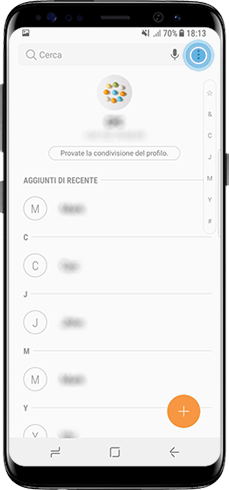
- Importa/Esporta contatti: Spostare i contatti sul telefono da una differente posizione di memoria e viceversa.
- Sposta contatti dal telefono: Trasferire i contatti agli account Google o Samsung.

Se hai selezionato "Importa/Esporta contatti":

Se hai selezionato "Sposta contatti dal telefono":

Attenzione: L’opzione “Sposta contatti del telefono” è visibile solo quando esistono contatti che non sono ancora stati spostati. Una volta salvati i contatti su tutti gli account connessi con il telefono, l’opzione scompare dalla pagina “Gestisci contatti” e riappare solamente nel momento in cui il sistema individua la presenza di un nuovo contenuto non ancora salvato negli account, come quando registri sul telefono un nuovo contatto.
Per spostare i contatti:
Seleziona l'icona Menù (tre puntini) in alto a destra.

- Importa/Esporta contatti: Spostare i contatti sul telefono da un'altra posizione di memoria e viceversa.
- Sposta contatti dal telefono: Trasferire i contatti agli account Google o Samsung.

Se hai selezionato "Importa/Esporta contatti":

Se hai selezionato "Sposta contatti dal telefono":

Attenzione: L’opzione “Sposta contatti del telefono” è visibile solo quando esistono contatti che non sono ancora stati spostati. Una volta salvati i contatti su tutti gli account connessi con il telefono, l’opzione scompare dalla pagina “Gestisci contatti” e riappare solamente nel momento in cui il sistema individua la presenza di un nuovo contenuto non ancora salvato negli account, ad esempio, quando registri sul telefono un nuovo contatto.
Nella sezione “Gestisci contatti” puoi, inoltre, stabilire una posizione predefinita nella quale i tuoi nuovi contatti verranno salvati.
Ad esempio, puoi scegliere che tutti i tuoi nuovi contatti vengano salvati automaticamente nell’account Samsung, anziché nella memoria interna del telefono; in questo modo, non dovrai effettuare l’esportazione ogni volta che registri un nuovo numero nella Rubrica e la tua agenda contatti sarà accessibile da tutti i dispositivi connessi all’account.
Attenzione: I passi a seguire si riferiscono ai telefoni Galaxy con sistema operativo Android 7, Android 8 e Android 9.
Nella pagina “Gestisci contatti”:


Le modifiche vengono applicate automaticamente.
Grazie per il tuo feedback
Ti preghiamo di rispondere a tutte le domande.
* Per informazioni su come raccogliamo e utilizziamo i tuoi dati, consulta la nostra Informativa Privacy .
_JPG$)